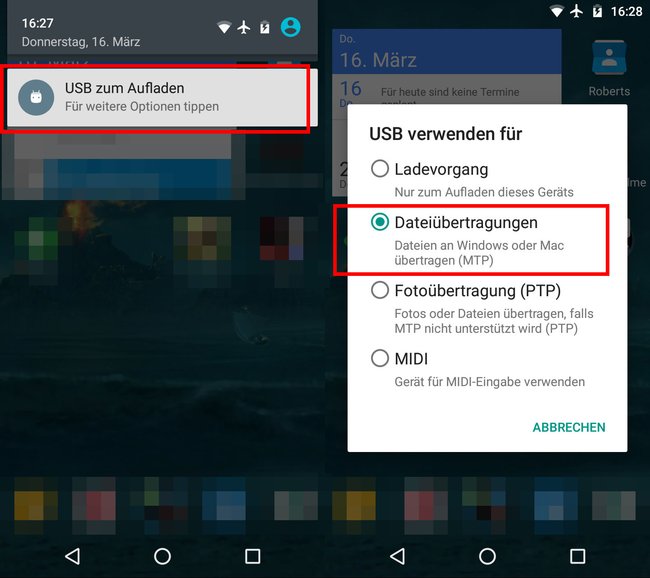Wenn der PC euer Handy nicht mehr erkennt, zeigen wir euch mit ein paar Tricks, wie es trotzdem wieder funktionieren kann. Wie ihr das Handy wieder erfolgreich mit dem PC verbindet, erklären wir euch hier auf GIGA.
Lösungen: PC erkennt Handy nicht (mehr)
Die Universallösung: Startet zunächst das Handy oder Smartphone neu. Erkennt der PC das Smartphone weiterhin nicht, geht folgendermaßen vor:
- Nachdem ihr euer Smartphone mit dem PC verbunden habt, sollte ein Verbindungsgeräusch aus den PC-Lautsprechern ertönen. Auf dem Smartphone müsst ihr dann noch den richtigen Verbindungsmodus auswählen. Zieht die obere Statusleiste auf dem Smartphone herunter und tippt auf „USB zum Aufladen“ > „Dateiübertragung“. Unter Umständen lauten die Menüpunkte bei euch etwas anders.
![]()
- Nutzt ein anderes USB-Kabel, um das Handy mit dem PC zu verbinden. So könnt ihr ausschließen, dass euer USB-Kabel defekt ist. Falls euer USB-Kabel defekt ist, könnt ihr je nach Handy-Modell ein neues Micro-USB-Kabel oder USB-Typ-C-Kabel kaufen.
- Nutzt einen anderen USB-Anschluss am PC oder prüft, ob der von euch genutzte Port verstaubt und vielleicht defekt ist. Solltet ihr einen Laptop oder anderen PC haben, versucht diesen stattdessen mit eurem Handy zu verbinden.
- Bei Samsung Galaxy-Smartphones gibt es einen Trick: Stellt den Lautstärkeregler von „Stumm“ auf „Laut“. In einigen Fällen wird das Smartphone so vom PC erkannt.
- Prüft, ob der USB-Anschluss eures Handys verdreckt ist und so kein Kontakt mehr zustande kommt. Säubert den Anschluss vorsichtig mit einem Wattestäbchen oder pustet kurz trockene Luft in den Anschluss, um Dreck zu lösen.
Unser Video zeigt euch, wie ihr das Handy richtig am PC anschließt:
PC: Handy-Treiber neu installieren
Vielleicht ist der PC die Fehlerursache. Er benötigt die richtigen Treiber, um euer Handy zu erkennen. So installiert ihr diese:
- Verbindet euer Smartphone mit dem PC und stellt den richtigen Verbindungsmodus am Handy ein.
- Drückt die Tastenkombination [Windows] + [R], tippt devmgmt.msc ein und drückt [Enter], um den Gerätemanager zu öffnen.
- Klickt auf den Eintrag „USB-Controller“ und klickt mit der rechten Maustaste auf den angezeigten Treiber eures Smartphones. Manchmal findet ihr den Treiber auch aufgelistet als „Samsung …“ oder „Android Device“.
- Wählt im Kontextmenü den Eintrag „Deinstallieren“ aus und verbindet nach der Deinstallation des Treibers euer Smartphone erneut mit dem PC.
- Wartet, bis der PC den Smartphone-Treiber von selbst neu installiert hat.
Windows 10 erkennt keine MTP-Geräte mehr
Nach dem Anniversary-Update von Windows 10 gab es gehäuft Meldungen, dass das Betriebssystem keine MTP-Geräte mehr erkennt. So löst ihr das Problem:
- Schließt das Handy per USB-Kabel an euren PC an.
- Drückt die Tastenkombination [Windows] + [R], tippt devmgmt.msc ein und drückt [Enter], um den Gerätemanager zu öffnen.
- Im Gerätemanager unter „Tragbare Geräte“ erscheint euer Smartphone mit einem gelben Warnzeichen.
- Klickt mit der rechten Maustaste auf den Eintrag und wählt „Treibersoftware aktualisieren“ und danach „Automatisch nach aktualisierter Treibersoftware suchen“.
- Euer PC sucht nun nach dem richtigen Treiber. Klickt in der angezeigten Liste auf „MTP-USB-Gerät“ und bestätigt mit „Weiter“. Danach sind die richtigen Treiber installiert und ihr könnt das Handy wieder verwenden.
Unter Umständen ist der USB-Anschluss des Handys defekt. Wenn ihr noch Garantie auf das Gerät habt, könnt ihr es kostenlos reparieren lassen. Ansonsten lasst euch einen Kostenvoranschlag bei einem Reparatur-Shop machen.